

Av Adela D. Louie, Senast uppdaterad: October 19, 2022
Det finns många metoder att överföra bilder från iPhone-fotoström till PC och dessa metoder är viktiga för att ta reda på ett sätt som du kan lagra och behålla de minnen som du velat vårda under en lång tid. Om du ville ta reda på de rätta stegen för att utföra överföringen av filer enkelt, har vi metoderna som säkert kommer att svara på din nyfikenhet och dina frågor.
Dessutom finns det många metoder för att överföra dina bilder från iPhone till din PC, så du behöver inte oroa dig om du förlorar det som behöver göras. Vi kommer också att diskutera ett verktyg som säkert kommer att få dig att tänka på hur enkelt det är att överföra bilder från iPhone-fotoström till PC. Det finns mycket att lära och upptäcka, så låt oss börja.
Del #1: Hur överför du bilder från iPhone till fotoström till PC?Del 2. Det bästa sättet att överföra bilder från iPhone Photo Stream till PCDel #3: Att sammanfatta allt
Om du söker efter sätt eller metoder för att överföra bilder från iPhone-fotoström till PC, finns det många alternativ som du kommer att se, men alla kan inte utföras enkelt, särskilt om du inte har tillräckligt med resurser och verktyg som du kan använda. Låt oss ta några av dessa metoder nedan.
Låt oss diskutera ett av de klassiska sätten att överföra bilder från iPhone-fotoström till PC, det kan göras med hjälp av Photos-appen som du kan komma åt med både din Mac och PC. Till skillnad från tidigare har många förändringar gjorts sedan uppkomsten av de nya operativsystemen för Mac, som macOS Catalina, Monterey och Big Sur också. Låt oss kolla in stegen för hur vi kan överföra bilder om du har macOS Catalina eller senare versioner.
![]()
Du kan också använda alternativet där du kan använda "Finder”. Du kan också använda andra appar som Apple-enheter använder som Airdrop och iCloud Photo Stream. Genom dessa metoder behöver du inte använda någon typ av kabel för anslutning, låt oss ta en titt på hur du gör dessa metoder nedan.
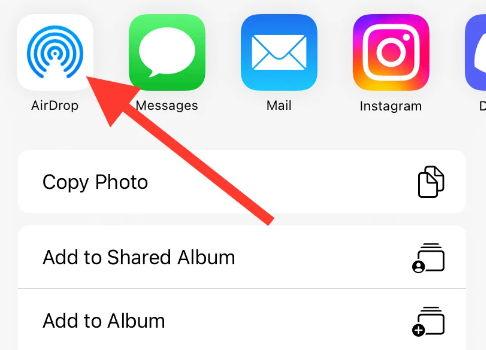
Du måste komma ihåg att Wi-Fi behövs för att kunna överföra bilder från iPhone till Mac och vice versa, så det är bäst att se till att båda enheterna är anslutna till Wi-Fi innan du kan fortsätta. Du måste också se till att modellen på Mac-datorn som du ska använda är en 2012-modell eller en senare modell.
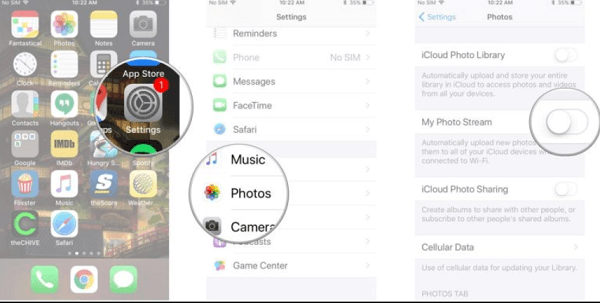
Om du har valt att använda den här metoden för att överföra bilder från iPhone-fotoström till PC, måste du notera att appen "Photo Stream" inte tar något av iCloud-lagringspaketen. Och den här appen laddar inte upp dina videor, men du kan se eller visa bilderna på alla enheter du använder. För att du ska kunna ställa in "Photo Stream" måste du se till att den är aktiverad på din Mac och iPhone eller iPad.
Nu när vi är medvetna om de olika metoderna för att överföra bilder från iPhone-fotoström till PC, låt oss nu prata om ett verktyg som du kan använda för att utföra överföringen bra. Vi har FoneDog telefonöverföring tool, ett verktyg som du kan använda för att enkelt exportera dina data mellan alla enheter som du använder. Så det är ett mycket effektivt sätt som du kan använda för att överföra dina foton från din iPhone över alla enheter du använder.
Telefonöverföring
Överför filer mellan iOS, Android och Windows PC.
Överför och säkerhetskopiera textmeddelanden, kontakter, foton, video, musik på datorn enkelt.
Fullt kompatibel med de senaste iOS och Android.
Gratis nedladdning

Du kan också använda det här verktyget för att skapa en säkerhetskopia av fotona så att du kan behålla de minnen som du ville värna om hela ditt liv. Du kan också använda detta verktyg för att kunna överföra dina bilder från iCloud till PC och skapa många ringsignaler eftersom verktyget också är en gratis ringsignaltillverkare. Om du också har många onödiga filer som du vill ta bort kan detta verktyg också användas. Du kan också använda FoneDog Phone Transfer-verktyget för att ta bort alla data och filer som har duplicerats.
Detta verktyg är också lätt att använda och stegen är också enkla och mycket lätta att utföra. Låt oss kontrollera stegen för hur du överför bilder från iPhone-fotoström till PC nedan.

Folk läser ocksåHur man synkroniserar foton från iPhone till datorHur man flyttar foton från iPhone till iCloud-lagring
Det är bäst att du har tillräckligt med idé om hur du kan överföra bilder från iPhone-fotoström till PC. Det är ett sätt där du kan se till att du har några av dina filer lagrade och väl förvarade. Det är också en form av att skapa en säkerhetskopia av filerna som finns på dina enheter. Vi hoppas att vi har hjälpt dig att lära dig mycket genom de metoder och verktyg som vi har delat.
Lämna en kommentar
Kommentar
Telefonöverföring
Överför data från iPhone, Android, iOS och dator till var som helst utan förlust med FoneDog Phone Transfer. Som foto, meddelanden, kontakter, musik, etc.
Gratis nedladdningHeta artiklar
/
INTRESSANTTRÅKIG
/
ENKELSVÅR
Tack! Här är dina val:
Utmärkt
Betyg: 4.8 / 5 (baserat på 69 betyg)